管理 Office 遥测仪表板监视的数据的隐私
适用于:Office 2019、Office 2016
重要
- 自版本 2208) 起,Microsoft 365 企业应用版 (不再支持 Office 遥测仪表板,并在版本 2301 (及更高版本) 中删除。
- 有关详细信息,请参阅从Microsoft 365 企业应用版中删除 Office 遥测仪表板。
Office 遥测仪表板是一个 Excel 工作簿,用于显示组织中使用的 Office 文件、加载项和解决方案的兼容性和清单数据。 Office 遥测仪表板在每个用户的“最近使用过”列表中显示文档的文件名和标题,其中可能会显示有关用户或组织的个人或机密信息。 并且还会显示 Office 使用的外接程序和其他解决方案的名称。 本文介绍 Office 遥测仪表板和 Office 遥测代理中的设置如何保护用户隐私。 这些设置掩盖文件名和标题,或阻止报告所选应用程序和解决方案的数据。
代理收集清单、使用情况和运行状况数据,然后将其上传到共享文件夹。 名为 Office 遥测处理器的服务会处理此数据并将其插入 SQL 数据库中。 Office 遥测仪表板连接到此数据库,以便它可以显示 Office 文件、加载项和解决方案的使用情况。
该代理内置于 Office 2019 和 Office 2016 中,并单独安装在运行早期版本的 Office 的计算机上。 无论代理是单独内置还是单独部署,在启用日志记录之前,它都不会生成或收集任何数据。 使用注册表或组策略管理模板文件 (ADMX/ADML) for Office,如部署 Office 遥测仪表板中所述。 日志记录开始后,数据存储在本地计算机上的 %LocalAppData%\Microsoft\Office\16.0\Telemetry 下,并定期上传到共享文件夹。
重要
- Office 遥测仪表板是一种本地工具,用于收集有关组织中使用的 Office 文档和解决方案(如加载项)的清单、使用情况和运行状况数据。 数据主要用于帮助组织进行应用程序兼容性测试。
- 为 Office 遥测仪表板收集的数据存储在组织控制的SQL Server数据库中,收集的数据不会发送到Microsoft。 有关详细信息,请参阅 Office 遥测仪表板代理收集的数据。
- 为 Office 遥测仪表板收集的数据不同于可发送到Microsoft的 Office 诊断数据。 有关 Office 诊断数据的详细信息,请参阅Microsoft 365 应用版隐私控件概述。
- 用于管理 Office 遥测仪表板的设置不会影响 Office 诊断数据,反之亦然。 有关管理 Office 诊断数据的详细信息,请参阅使用策略设置管理Microsoft 365 应用版的隐私控制。
如何在 Office 遥测仪表板中配置隐私和性能设置
可通过多种方式配置 Office 遥测仪表板中 Office 文件、加载项和解决方案显示的详细信息级别。 某些方法(例如更改报告阈值)会阻止某些信息显示在 Office 遥测仪表板中。 其他方法可阻止代理上传数据,使其永远不会添加到数据库。 设置阈值并阻止上传某些数据也有助于提高数据库和自定义报表的性能。
下图快速概述了 Office 遥测仪表板提供的三种方法,以帮助你保护用户隐私。
在 Office 遥测仪表板中配置隐私设置的三种方法
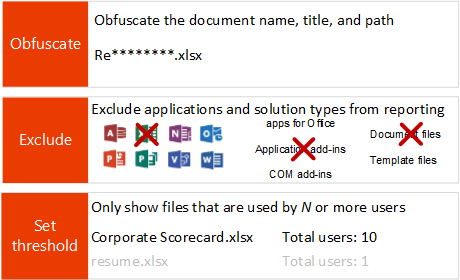
调整数据库中的报告阈值,以仅显示多个用户使用的文件
Office 遥测仪表板跟踪使用同名的 Office 文件的用户数。 这些文件通常由多个用户共享和访问,它们通常比单个用户使用的文件具有更多的业务价值。 作为兼容性规划的一部分,可以选择忽略单个用户使用的文件的清单和兼容性事件,而是监视跨部门使用的文件。 配置 Office 遥测仪表板以报告由三个或更多用户使用的文件也有助于避免显示个人文件,例如简历。 此设置可减少 Office 遥测仪表板中的自定义报表中返回的数据集,帮助你解决 32 位版本的 Excel 中的 2 GB 内存限制 。
若要防止 Office 遥测仪表板显示具有单个作者的文件,请运行一个脚本来调整数据库中的最小报告阈值。 使用 遥测仪表板管理工具 (Tdadm) 筛选出两个或更少的客户端上显示的文件。 将 “阈值 ”设置为 3,或根据需要设置为更大的值,如以下示例所示。
tdadm.exe -o settings -databaseserver dbserver -databasename dbname -threshold 3
有关 Tdadm 的详细信息,请参阅 Tdadm wiki。
伪装或遮盖 Office 遥测仪表板中显示的用户和文件数据
组织中的用户使用包含敏感或机密信息的文件名保存 Office 文件很常见。 这些文件可能具有高业务价值,因此可以证明其监视兼容性问题。 但是,法律和人力资源等业务组可能会反对监视其计算机,以避免使用 Office 遥测仪表板向管理员透露机密文件名。
要允许您自己和其他管理员识别具有兼容性问题的 Office 文件的所有者,且不泄露文件名或特定位置,您可以启用文件模糊处理,以伪装 Office 文件名、标题和文件路径。 此设置在代理上进行配置,它可以在将数据上载到共享文件夹之前执行模糊处理任务。 不会对存储在本地计算机上的数据进行模糊处理。
下表描述伪装文件信息的不同方法。
模糊处理文件名、文件路径和标题的示例
所监控客户端计算机上的实际文件详细信息
| 示例 | 文件名 | 文件路径 | 标题 |
|---|---|---|---|
| #1 | Resume_Contoso.xlsx | C:\Users\John\Documents | Resume_Contoso.docx |
| #2 | Merger_Contoso.docx | \\FileShare\Operations\FY2018 | Merger_Contoso.docx |
| #3 | FY2018_Merger.xlsx | https://sharepoint/sites/HR/SharedDocuments | FY2018_Merger.xlsx |
| #4 | 10 cures for diseases.pptx | Outlook:C:\Users\John\AppData\Local\Microsoft\Windows\Temporary Internet Files\Content.Outlook\1234ABCD | 10 cures for diseases |
启用文件模糊处理后发送到共享文件夹的数据。
| 示例 | 文件名 | 文件路径 | 标题 |
|---|---|---|---|
| #1 | 重新 .xlsx | C:\* | * |
| #2 | Me*.docx | \\FileShare\* | * |
| #3 | FY*.xlsx | https://sharepoint/* | * |
| #4 | 10*.pptx | 展望:* | * |
使用注册表启用文件模糊处理
下面的示例在客户端计算机的注册表中启用文件模糊处理。 可将此代码示例保存为 .reg 文件,然后在所监控客户端计算机上运行该文件。
Windows Registry Editor Version 5.00
[HKEY_CURRENT_USER\Software\Policies\Microsoft\Office\16.0\osm]
"EnableFileObfuscation"=dword:00000001
有关如何使用 .reg 文件的详细信息,请参阅如何使用注册表项 (.reg) 文件添加、修改或删除注册表子项和值。
使用组策略设置启用文件模糊处理
下表描述启用文件模糊处理的组策略设置的名称和路径。 可以从 Microsoft 下载中心 (ADMX/ADML) for Office 的管理模板文件。
启用文件模糊处理的组策略设置
| 设置名称 | 路径 |
|---|---|
| 在 Office 遥测代理中打开隐私设置 |
用户配置\策略\管理模板\Microsoft Office 2016\遥测仪表板 |
防止在 Office 遥测仪表板中报告某些应用程序或解决方案
对于员工处理商业机密或敏感数据的业务组,可以阻止收集特定 Office 应用程序或 Office 解决方案类型的相关信息并将其上传到共享文件夹。 例如,某个业务组可能认为 Excel 文件过于敏感,不适合对其进行监控。 另一个组可能认为他们仅关心 Access 相关的解决方案,并且他们不想监控其他应用程序。
使用注册表配置排除设置
下表描述了阻止将特定应用程序报告到 Office 遥测仪表板的注册表值。
HKEY_CURRENT_USER\Software\Policies\Microsoft\Office\16.0\OSM\preventedapplications下的代理注册表设置
| 值名称 | 值类型 | 值说明和数据 |
|---|---|---|
| accesssolution olksolution onenotesolution pptsolution projectsolution publishersolution visiosolution wdsolution xlsolution |
REG_DWORD |
防止将特定 Office 应用程序的数据报告到 Office 遥测仪表板。 代理不会报告与指定应用程序交互的任何数据。 这包括应用程序使用的文档文件和加载应用程序的 COM 加载项。 值名称对应于 Office 应用程序,如下所示: accesssolution:Access 解决方案 olksolution:Microsoft Outlook 解决方案 onenotesolution:OneNote 解决方案 pptsolution:PowerPoint 解决方案 projectsolution:Project 解决方案 publishersolution:Publisher 解决方案 visiosolution:Visio 解决方案 wdsolution:Word 解决方案 xlsolution:Excel 解决方案 值: 1 = 阻止报告 0 = 允许报告 默认值 = 0(允许报告) |
下表描述了阻止将特定解决方案类型报告到 Office 遥测仪表板的注册表值。
HKEY_CURRENT_USER\Software\Policies\Microsoft\Office\16.0\OSM\preventedsolutiontypes下的代理注册表设置
| 值名称 | 值类型 | 值说明和数据 |
|---|---|---|
| agave appaddins comaddins documentfiles templatefiles |
REG_DWORD |
防止将特定解决方案的数据报告到 Office 遥测仪表板。 值名称与 Office 解决方案类型对应,如下所示: agave:Office 相关应用程序 appaddins:特定于应用程序的加载项。其中包括 Excel 加载项(例如 .xla 和 xlam)、Word 加载项(例如 .dotm)和 PowerPoint 加载项(例如 .ppa 和 .ppam)。 comaddins:COM 加载项 documentfiles:Office 文档文件 templatefiles:Office 模板文件 值: 1 = 阻止报告 0 = 允许报告 默认值 = 0(允许报告) |
下面的示例禁止报告所有解决方案和应用程序类型。 可将此示例保存为 .reg 文件,然后删除您希望允许报告的所有应用程序或解决方案。 否则,它们将被禁用,因为它们的值设置为00000001。
Windows Registry Editor Version 5.00
[HKEY_CURRENT_USER\Software\Policies\microsoft\office\16.0\osm\preventedapplications]
"accesssolution"=dword:00000001
"olksolution"=dword:00000001
"onenotesolution"=dword:00000001
"pptsolution"=dword:00000001
"projectsolution"=dword:00000001
"publishersolution"=dword:00000001
"visiosolution"=dword:00000001
"wdsolution"=dword:00000001
"xlsolution"=dword:00000001
[HKEY_CURRENT_USER\Software\Policies\microsoft\office\16.0\osm\preventedsolutiontypes]
"agave"=dword:00000001
"appaddins"=dword:00000001
"comaddins"=dword:00000001
"documentfiles"=dword:00000001
"templatefiles"=dword:00000001
有关如何使用 .reg 文件的详细信息,请参阅如何使用注册表项 (.reg) 文件添加、修改或删除注册表子项和值。
使用组策略设置配置排除设置
下表描述了可将选定 Office 应用程序和解决方案从报告中排除的组策略设置的名称和路径。 可以从 Microsoft 下载中心 (ADMX/ADML) for Office 的管理模板文件。
用户配置\策略\管理模板\Microsoft Office 2016\遥测仪表板下的排除策略设置
| 设置 | 说明 |
|---|---|
| 要从 Office 遥测代理报告中排除的 Office 应用程序 |
防止将特定 Office 应用程序的数据报告到 Office 遥测仪表板。 |
| 要从 Office 遥测代理报告中排除的 Office 解决方案 |
防止将特定 Office 解决方案的数据报告到 Office 遥测仪表板。 |
禁用代理的数据收集
要停止收集本地计算机数据,可按如下所示更新注册表或设置组策略设置。
使用注册表停止日志记录
以下示例停止代理的日志记录和上传。 可将该示例保存为 .reg 文件,然后在客户端计算机上运行它。
Windows Registry Editor Version 5.00
[HKEY_CURRENT_USER\Software\Policies\Microsoft\Office\16.0\osm]
"Enablelogging"=dword:00000000
"EnableUpload"=dword:00000000
有关如何使用 .reg 文件的详细信息,请参阅如何使用注册表项 (.reg) 文件添加、修改或删除注册表子项和值。
使用组策略设置停止日志记录
下表中列出的策略设置位于 用户配置\策略\管理模板\Microsoft Office 2016\Telemetry 仪表板的路径中。 Set these policy settings to Disabled to turn off data collection and uploading for the agent. 可以从 Microsoft 下载中心 (ADMX/ADML) for Office 的管理模板文件。
禁用日志记录的代理策略设置
| 设置 | 说明 |
|---|---|
| 打开遥测数据收集 |
将此设置设置为"已禁用"以关闭数据收集。 |
| 为 Office 遥测代理启用数据上传 |
将此设置设置为"已禁用"以停止将数据上载到共享文件夹。 |
删除存储在客户端计算机上的数据
禁用日志记录不会删除已从计算机收集的数据。 若要删除本地客户端计算机上的此数据,请删除 %LocalAppData%\Microsoft\Office\16.0\Telemetry 下的文件 evt.tbl、sln.tbl、user.tbl。